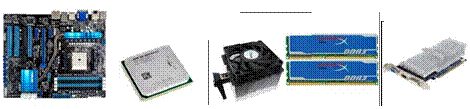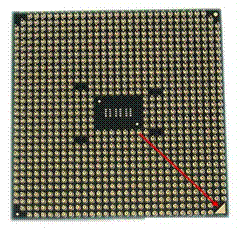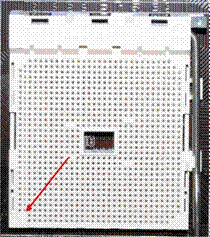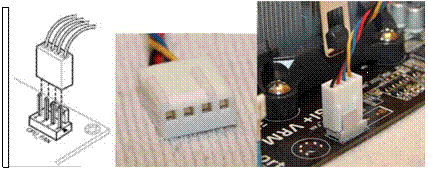Si vous trouvez que votre mot de passe Windows n’est plus nécessaire ou que vous avez trouvé une autre solution de sécurisation (module de reconnaissance faciale ou digitale), pourquoi ne pas supprimer cet encombrant sésame ?
Tape exécuter dans le champ de recherche du menu Démarrer et choisissez cette option dans les résultats proposés.
Dans ce nouveau champ, tapez control userpassw0rds2, puis cliquez sur OK.
Une fenêtre s’ouvre dans laquelle vous avez accès à tous les comptes associés à l’ordinateur.
Décochez l’option Les utilisateurs doivent entrer un nom d’utilisateur et un mot de passe pour utiliser cet ordinateur.
Il faudra redémarrer votre PC pour que les modifications soient effectives.
Saviez-vous qu’il est possible de définir des priorités aux applications en fonction de vos préférences?
Si votre logiciel d’encodage est tellement gourmand en ressource qu’il ralentit tous vos autres programmes, il est possible de restreindre
sa priorité.
Faites Alt + Ctrl + Suppr pour avoir accès au
Gestionnaire des tâches. Dans l’onglet Processus, faites un clic droit sur le processus qui vous intéresse puis dans Définir la priorité, choisissez celle qui vous convient.
Pour encore plus d’ergonomie, vous pouvez aussi utiliser un logiciel comme Process Lasso …
Avant de débuter nous tenons à signaler que, contrairement aux idées reçues, il n’y a pas un énorme gain économique à monter son PC.
Par contre il y a beaucoup d’autres avantages :
‐ Tout d’abord la satisfaction, voir la fierté, d’avoir conçu son PC soi‐même.
‐ Ensuite, L’avantage de connaitre sur le bout des doigts le matériel présent dedans.
‐ La possibilité de choisir chaque élément selon vos besoins et selon votre budget : AMD ou Intel pour le processeur, Nvidia ou ATI pour la carte graphique, privilégier un composant ou un autre, etc…
‐ Enfin, en cas de panne, avoir monté son PC soi‐même permet d’identifier rapidement le matériel défectueux et de le remplacer facilement
Bien souvent, l’idée d’assembler son PC soi‐même plaît, mais beaucoup ont peur de mal faire. Or, en suivant ce guide, étape par étape, vous vous rendrez compte que c’est réellement un jeu d’enfant
Bonne lecture !
Sommaire :
1)Le matériel
2)Préparation de la carte mère
3)Préparation du boitier
4)Fixation de la carte mère
5)Installation lecteur optique et lecteur de carte
6)Installation du Disque Dur
7)Installation carte graphique
8)Raccordement câblage boitier
9) Raccordement câblage du disque dur et des lecteurs
10) Autres branchement
11) Arrangements du câblage
a) Pour le boitier
b) Pour la carte mère
Un boitier, Une alimentation, Ventilateur (si besoin), Un lecteur optique,
Un lecteur de cartes et un Disque Dur
Une carte‐mère, Un processeur, Un ventirad, Barrette de Ram et une carte graphique
c) Pour le montage
Un tournevis cruciforme
Un tournevis plat Une pince coupante Un couteau ou cutter
Quelques colliers de serrages plastiques